Kako spremeniti ali obnoviti privzeto lokacijo mape Camera Roll v sistemu Windows 10

Ta vodnik vam bo pokazal, kako spremenite ali obnovite privzeto lokacijo mape Camera Roll v sistemu Windows 10.
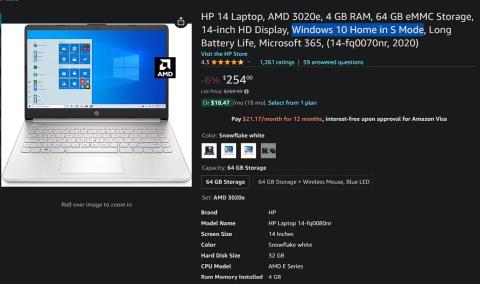
Če vaš računalnik poganja Windows 10 v načinu S, ste omejeni glede tega, kaj lahko počnete s svojim sistemom. Poglejmo, kakšno vlogo ima način S v sistemu Windows 10 in kako ga lahko prenehate uporabljati!
Kaj je način Windows S?
Način Windows S (»S« verjetno pomeni »varno« ali »varnost«) je posebna različica sistema Windows, ki omogoča samo namestitev aplikacij iz trgovine Microsoft Store. Ker podjetje nadzoruje aplikacije, ki so tam na voljo, ta način Microsoftu teoretično omogoča, da računalnike obdrži v varnejšem načinu S.
V načinu S ne morete namestiti tradicionalne namizne programske opreme. Na primer, ne morete zagnati izvršljive datoteke za namestitev Firefoxa ali zagnati prenosne aplikacije iz datoteke ZIP . Če aplikacija ne prihaja iz trgovine Microsoft Store, ne bo delovala.
To pomeni, da če aplikacija, ki vam je všeč, ni na voljo v trgovini Microsoft Store, ste obtičali z vgrajenimi aplikacijami Windows 10. Edge je edini brskalnik, ki ga lahko uporabljate, Bing pa je edini odobreni iskalnik. Čeprav imajo drugi brskalniki, kot je Firefox, različice Microsoft Store, ne bodo delovali v načinu S.
Način S onemogoči tudi napredna orodja, kot sta ukazni poziv in urejevalnik registra, tako da ne morete kopati globoko v sistem. Vsi drugi vidiki sistema Windows 10 v načinu S so enaki standardnemu sistemu Windows 10.
Način S je na voljo tudi za Windows 11 , o čemer je Quantrimang.com posebej razpravljal v drugem članku.
Kako prestaviti Windows v način S?
Način S ni nekaj, kar bi lahko omogočili ali kupili posebej. Namesto tega je privzeto omogočen na nekaterih računalnikih Windows. Ko gledate računalnik na spletu ali v trgovini, bo oznaka »Windows v načinu S« pokazala, ali ima naprava to omejitev.
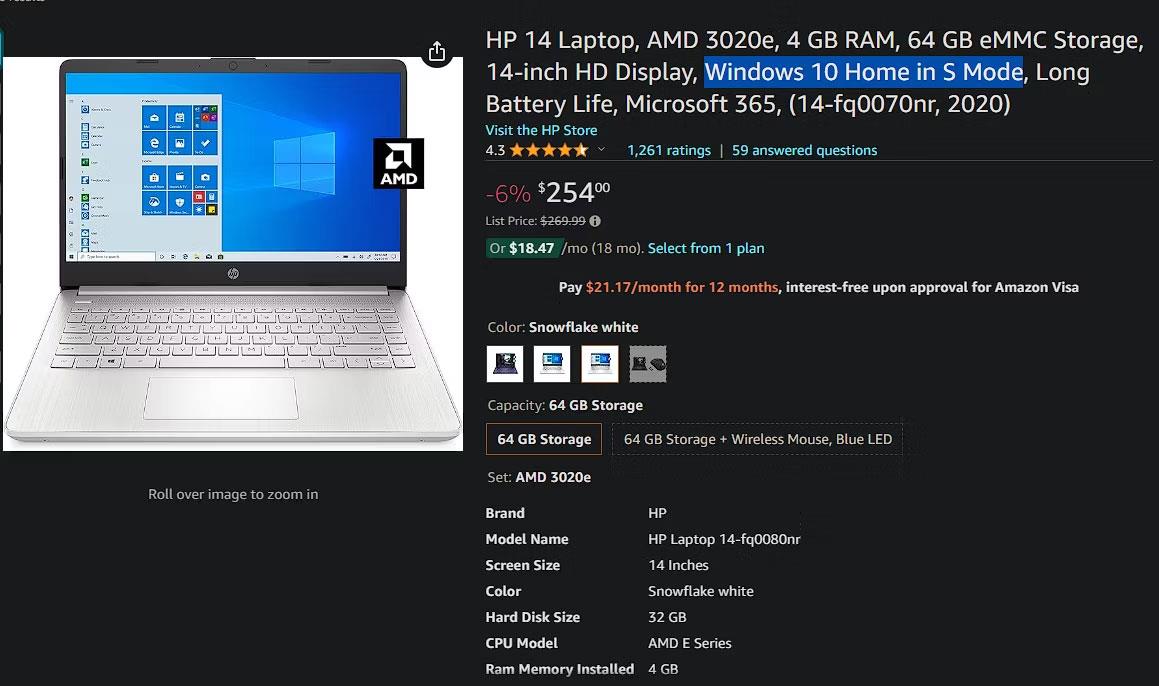
Prenosni računalnik v načinu S Windows 10 na Amazonu
Zaradi omejitev tega načina in Windows 10, ki se bliža koncu svoje življenjske dobe, boste večinoma videli S Mode vključen na strojih nižjega razreda.
Tehnično lahko svoj namestitveni medij Windows 10 prilagodite za namestitev operacijskega sistema v načinu S. Ampak to je težko narediti; in večina ljudi nima razloga za skrb.
Ali imate Windows 10 v načinu S?
Preprosto je preveriti, ali je vaša kopija sistema Windows 10 v načinu S. Odprite Nastavitve in pojdite na Posodobitev in varnost > Aktivacija . V razdelku Windows boste videli Windows 10 [Home/Pro] v načinu S, če uporabljate to različico.
Če ne vidite načina S Mode, uporabljate standardno različico sistema Windows 10.
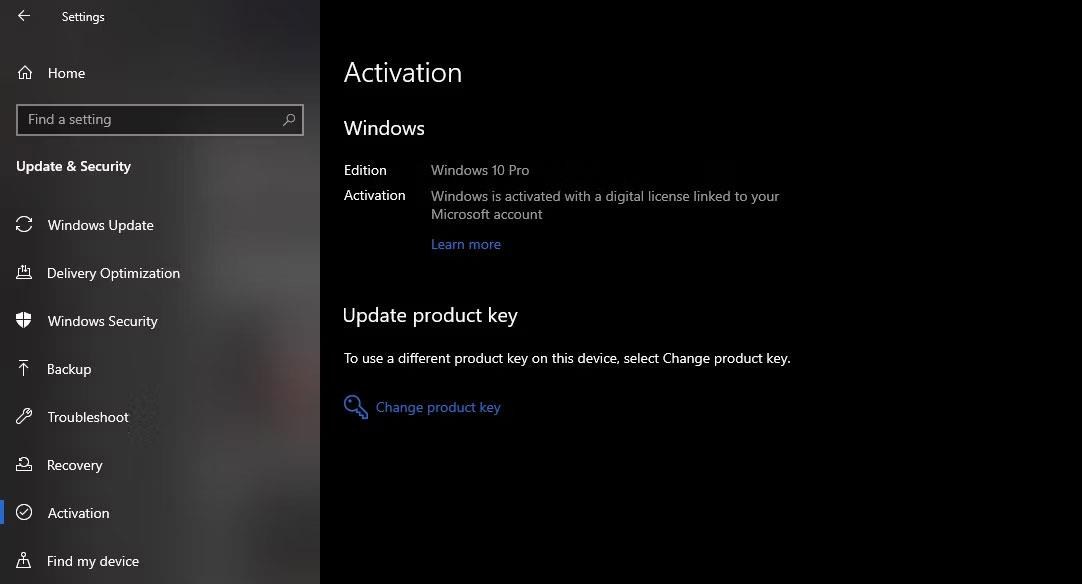
Aktivirajte Windows
Kako zapustiti način S v sistemu Windows 10
Microsoft vam omogoča, da brezplačno zapustite način S. Če želite preklopiti na polno različico sistema Windows brez omejitev aplikacij, se vrnite v Nastavitve > Posodobitev in varnost > Aktivacija .
Na tej strani boste videli razdelek z oznako Preklopi na Windows 10 [Home/Pro] . Kliknite Pojdi v trgovino pod tem razdelkom, da odprete stran Microsoft Store, ki vam omogoča izhod iz načina S. Izberite Get , potrdite pogoje in vaša naprava bo nato zapustila ta način. Nato boste imeli celoten nabor možnosti v Windows Home ali Windows Pro, odvisno od različice vaše naprave.
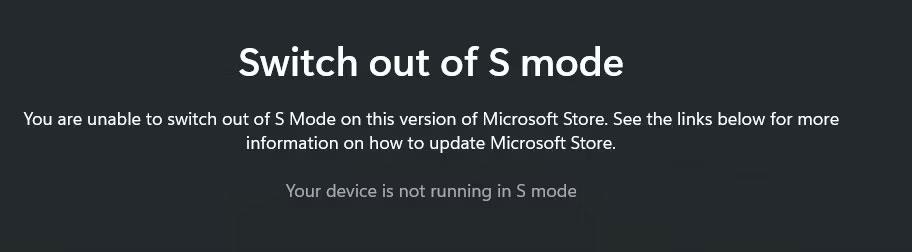
Windows ni v načinu S
Upoštevajte, da zapustitve načina S ni mogoče razveljaviti. Ko izklopite to funkcijo, se ne boste mogli vrniti v način S.
Pomembno je, da če imate Windows 10 Pro v načinu S in želite nadgraditi na Windows 11, morate najprej zapustiti način S. Za Windows 11 je način S na voljo samo za izdajo Home, zato morate za nadgradnjo na Windows 11 v načinu S uporabiti Windows 10 Home v načinu S.
Bi morali uporabljati Windows 10 v načinu S?
Zdaj, ko smo razpravljali o vseh podrobnostih o načinu S, se morda sprašujete, ali naj vaš računalnik ostane v tem načinu ali ne. Izbira je odvisna od vas, vendar bi ga večina ljudi morala pustiti v načinu S, da bi kar najbolje izkoristili svoj računalnik.
Čeprav obstaja nekaj dobrih razlogov za prenos aplikacij Microsoft Store, vam lahko omejitev na aplikacije iz trgovine povzroči težave. Številne aplikacije za Windows, ki jih morate imeti, kot sta Spotify in VLC, so na voljo v različicah Store. Toda številne druge aplikacije ne. In različice aplikacij Store, kot sta Paint.NET in LibreOffice, so plačljive, medtem ko so njihove namizne različice na voljo brezplačno.
Microsoft se je pohvalil, da se osebni računalniki v načinu S zaganjajo hitreje, vendar zato, ker ne namestijo programske opreme v ozadju - ne zato, ker način S sam po sebi izboljša delovanje vašega računalnika. Programski opremi lahko preprečite zagon ob zagonu, da dosežete enak učinek v običajnem sistemu Windows.
Način S je primerljiv s Chromebookom , kjer imate zaklenjen sistem z dostopom samo do odobrenih aplikacij. Vendar Windows ne ponuja enake preprostosti kot ChromeOS in večina uporabnikov sistema Windows pozna namizno programsko opremo.
Način S je najbolj primeren za otroke ali napredne uporabnike računalnikov, saj pomaga zmanjšati tveganje namestitve goljufivih aplikacij. Morda vas bo zamikalo, da bi ga sami uporabili za dodatno varnost, vendar vas bosta zaščitila tudi previdno klikanje in močan protivirusni program .
Microsoft je sprva usmeril S Mode na izobraževalni trg; V teh podjetniških okoljih za naprave, ki jih uporabljajo otroci, bi bil koristen večji skrbniški nadzor. Vendar pa so za drugo občinstvo te omejitve bolj moteče kot koristne.
Ta vodnik vam bo pokazal, kako spremenite ali obnovite privzeto lokacijo mape Camera Roll v sistemu Windows 10.
Če zmanjšate velikost in kapaciteto fotografij, jih boste lažje delili ali pošiljali komurkoli. Zlasti v sistemu Windows 10 lahko z nekaj preprostimi koraki množično spreminjate velikost fotografij.
Če vam zaradi varnosti ali zasebnosti ni treba prikazati nedavno obiskanih predmetov in mest, jih lahko preprosto izklopite.
Eno mesto za nadzor številnih operacij neposredno na sistemski vrstici.
V operacijskem sistemu Windows 10 lahko prenesete in namestite predloge pravilnika skupine za upravljanje nastavitev Microsoft Edge in ta vodnik vam bo pokazal postopek.
Opravilna vrstica ima omejen prostor in če redno delate z več aplikacijami, vam lahko hitro zmanjka prostora, da bi lahko pripeli več priljubljenih aplikacij.
Vrstica stanja na dnu Raziskovalca vam pove, koliko elementov je znotraj in izbranih za trenutno odprto mapo. Spodnja gumba sta na voljo tudi na desni strani vrstice stanja.
Microsoft je potrdil, da je naslednja večja posodobitev Windows 10 Fall Creators Update. Tukaj je opisano, kako posodobiti operacijski sistem zgodaj, preden ga podjetje uradno lansira.
Nastavitev Dovoli časovnike bujenja v možnostih porabe energije omogoča sistemu Windows, da samodejno prebudi računalnik iz načina spanja, da izvede načrtovana opravila in druge programe.
Varnost sistema Windows pošilja obvestila s pomembnimi informacijami o zdravju in varnosti vaše naprave. Določite lahko, katera obvestila želite prejemati. V tem članku vam bo Quantrimang pokazal, kako vklopite ali izklopite obvestila iz varnostnega središča Windows v sistemu Windows 10.
Morda vam bo všeč tudi, da vas klik na ikono opravilne vrstice popelje naravnost do zadnjega odprtega okna v aplikaciji, ne da bi potrebovali sličico.
Če želite spremeniti prvi dan v tednu v sistemu Windows 10, da bo ustrezal državi, v kateri živite, vašemu delovnemu okolju ali da boste bolje upravljali svoj koledar, ga lahko spremenite prek aplikacije Nastavitve ali nadzorne plošče.
Od različice aplikacije Vaš telefon 1.20111.105.0 je bila dodana nova nastavitev Več oken, ki vam omogoča, da omogočite ali onemogočite opozorilo, preden zaprete več oken, ko zaprete aplikacijo Vaš telefon.
Ta priročnik vam bo pokazal, kako omogočiti ali onemogočiti pravilnik o dolgih poteh Win32, da bodo poti daljše od 260 znakov za vse uporabnike v sistemu Windows 10.
Pridružite se Tips.BlogCafeIT, če želite izvedeti, kako v tem članku izklopite predlagane aplikacije (Predlagane aplikacije) v sistemu Windows 10!
Dandanes uporaba številnih programov za prenosnike povzroči hitro praznjenje baterije. To je tudi eden od razlogov, zakaj se računalniške baterije hitro izpraznijo. Spodaj so najučinkovitejši načini varčevanja z baterijo v sistemu Windows 10, ki bi jih bralci morali upoštevati.
Če želite, lahko standardizirate sliko računa za vse uporabnike v vašem računalniku na privzeto sliko računa in preprečite, da bi uporabniki pozneje spremenili svojo sliko računa.
Ali ste naveličani Windows 10, ki vas ob vsaki posodobitvi moti s pozdravnim zaslonom »Izkoristite še več sistema Windows«? Nekaterim je lahko v pomoč, a tudi v oviro za tiste, ki tega ne potrebujejo. Tukaj je opisano, kako to funkcijo izklopite.
Če imate zmogljiv računalnik ali nimate veliko zagonskih programov v sistemu Windows 10, lahko poskusite zmanjšati ali celo popolnoma onemogočiti zakasnitev zagona, da se vaš računalnik hitreje zažene.
Microsoftov novi brskalnik Edge, ki temelji na Chromiumu, opušča podporo za datoteke e-knjig EPUB. Za ogled datotek EPUB v sistemu Windows 10 boste potrebovali aplikacijo za branje EPUB drugega proizvajalca. Tukaj je nekaj dobrih brezplačnih možnosti, med katerimi lahko izbirate.
Način kioska v sistemu Windows 10 je način samo za uporabo ene aplikacije ali dostop do samo 1 spletnega mesta z gostujočimi uporabniki.
Ta vodnik vam bo pokazal, kako spremenite ali obnovite privzeto lokacijo mape Camera Roll v sistemu Windows 10.
Urejanje datoteke gostiteljev lahko povzroči, da ne morete dostopati do interneta, če datoteka ni pravilno spremenjena. Naslednji članek vas bo vodil pri urejanju datoteke gostiteljev v sistemu Windows 10.
Če zmanjšate velikost in kapaciteto fotografij, jih boste lažje delili ali pošiljali komurkoli. Zlasti v sistemu Windows 10 lahko z nekaj preprostimi koraki množično spreminjate velikost fotografij.
Če vam zaradi varnosti ali zasebnosti ni treba prikazati nedavno obiskanih predmetov in mest, jih lahko preprosto izklopite.
Microsoft je pravkar izdal Windows 10 Anniversary Update s številnimi izboljšavami in novimi funkcijami. V tej novi posodobitvi boste videli veliko sprememb. Od podpore za pisalo Windows Ink do podpore za razširitev brskalnika Microsoft Edge, meni Start in Cortana sta bila prav tako bistveno izboljšana.
Eno mesto za nadzor številnih operacij neposredno na sistemski vrstici.
V operacijskem sistemu Windows 10 lahko prenesete in namestite predloge pravilnika skupine za upravljanje nastavitev Microsoft Edge in ta vodnik vam bo pokazal postopek.
Temni način je vmesnik s temnim ozadjem v sistemu Windows 10, ki računalniku pomaga varčevati z energijo baterije in zmanjša vpliv na oči uporabnika.
Opravilna vrstica ima omejen prostor in če redno delate z več aplikacijami, vam lahko hitro zmanjka prostora, da bi lahko pripeli več priljubljenih aplikacij.






















